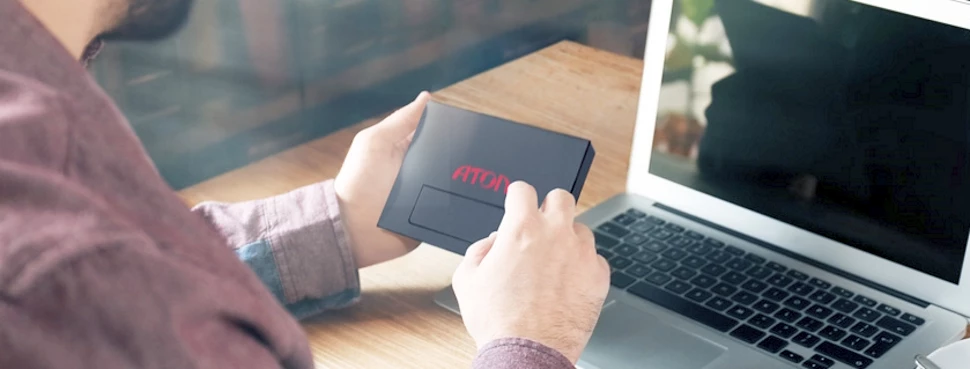Единая государственная автоматизированная информационная система (далее – ЕГАИС) – один из важнейших элементов отечественной цифровой экономики. Это инструмент дистанционного госрегулирования алкогольного рынка. Все без исключения его участники должны быть подключены к ЕГАИС, установить необходимые программы и своевременно представлять в систему соответствующие сведения.
В этой публикации расскажем все про универсальный транспортный модуль (далее – УТМ) для работы с ЕГАИС.
ЕГАИС: описание УТМ, последняя версия
Как функционирует УТМ для ЕГАИС и что это за программа? Модуль инсталлируется на рабочие машины, как правило, персональные компьютеры (далее – ПК) или серверы, установленные в каждом обособленном структурном подразделении производителя, компании-«оптовика» или пункте розничных продаж алкогольной продукции (далее – АП).
Важно! Во-первых, ПК или сервер должен находиться по фактическому адресу осуществления хозяйственной деятельности предприятия. Во-вторых, универсальный транспортный модуль может устанавливаться и на онлайн-кассу, технически способную поддерживать эту функцию. В-третьих, спецпрограмма – это, скорее, утилита для обеспечения обмена данными между контролирующими государственными органами и участниками оборота АП. У нее нет визуального интерфейса – пользователю необходимо интегрировать ее с товароучетным программным обеспечением (далее – ПО).
Апдейтится УТМ автоматически. Программа принимает и передает сведения, сформированные в файл формата .XML.
Функциональный набор опций спецпрограммы:
- направление запросов и получение данных – XML-справочников – о компаниях, в том числе контрагентах, и алкогольной продукции;
- отправка, принятие, подтверждение актов, в том числе расхождения;
- истребование соответствующих входящих документов;
- принятие и отправка товарно-транспортных накладных (далее – ТТН);
- получение справки к ТТН с разделами «А» и «Б»;
- запрос отчета об остатках алкоголя, в том числе сокращенный;
- передача прочей цифровой документации: акты списания и постановки АП на баланс, кассовых чеков, оформленных для розничных покупателей.
Применение универсального транспортного модуля регламентировано рядом правил. В частности, запрещается:
- самостоятельно осуществлять инсталляцию на рабочую машину потенциально способного нарушить корректную работу УТМ стороннего ПО;
- редактировать данные в каталогах, содержащих файлы модуля – исключением является transport.properties;
- редактировать программный код библиотек приложения;
- ограничивать, расширять или назначать права доступа к любым данным спецпрограммы, установленной на рабочей машине;
- пытаться использовать для передачи цифровую документацию формата, отличного от установленного;
- осуществлять обмен бумагами с некорректными реквизитами – разрешается использование только сертификатов ключей RSA или государственного стандарта;
- задерживать передачу в ЕГАИС визированных электронно-цифровой подписью (далее – ЭЦП) документов более трех суток;
- извлекать USB-накопитель, содержащий сертификат проверки ключа электронной подписи (далее – СКПЭП), во время работы УТМ;
- присваивать файлам, предназначенным для обработки спецпрограммой, наименования, содержащие кириллические символы;
- управлять рабочей машиной дистанционно или санкционировать удаленный доступ при работе модуля.
Нельзя использовать спецприложение на несовместимых или не протестированных на совместимость с ним операционных системах (далее – ОС) и на ПК или серверах:
- без стабильной связи с интернетом;
- при отсутствии доступа к адресам test.utm.ru и test.update.egais.ru;
- работающих в виртуальных пространствах или ОС («виртуалках»);
- с устаревшей версией инсталлятора апдейтов – внимательно следите за обновлениями компоненты;
- без связи с сервером удостоверяющего центра (далее – УЦ), выдавшего ЭЦП для ЕГАИС.
Системные требования:
- ОС Windows 7 или моложе;
- объем «операционки» – от 2 ГБ;
- постоянное интернет-соединение по стандарту RJ-45S – от 100 Мбит;
- квалифицированная ЭЦП для работы с ЕГАИС.
Важно! Во время работы УТМ допускается применение строго одного СКПЭП для работы с ЕГАИС.
Последняя – самая свежая – версия специализированной программы для ЕГАИС – УТМ 3.0.8. Своеобразный «триал» – УТМ для тестового контура ЕГАИС. Актуальная версия – 1.1.18.
Программа для ЕГАИС: как бесплатно скачать, установить и обновлять УТМ
Прежде, чем приступать к загрузке спецприложения, следует подготовить пользовательское автоматизированное рабочее место (АРМ). Во-первых, для работы с универсальным транспортным модулем вам понадобится особый СКПЭП – выберите УЦ и закажите ЭЦП для ЕГАИС. Центры сертификации выдают заявителям ЭЦП для работы с ЕГАИС на защищенных USB-накопителях, как правило, Рутокен или JaCarta. Прежде, чем начинать работу со спецпрограммой, загрузите и установите драйвера для ключевого носителя.
Во-вторых, убедитесь, что ваша онлайн-касса и предустановленное на ней ПО поддерживают работу с УТМ. В третьих, запросите и получите сертификат RSA на веб-портале ЕГАИС.
Как бесплатно скачать специализированную программу с веб-портала ЕГАИС и ЕГАИС и инсталлировать ее на рабочую машину? Перейдем к инструкции:
- Зарегистрируйте личный кабинет (далее – ЛК) в системе. Для доступа к веб-порталу ЕГАИС используйте последнюю версию браузера Microsoft Internet Explorer (далее – MS IE). В адресном поле введите egais.ru.
- Зайдите в ЛК – жмите кнопку «Войти в личный кабинет».
- Щелкните опцию «Ознакомиться с условиями и проверить их выполнение».
- Кликните «Начать проверку» и дождитесь успешного завершения ревизии.
- Найдите строку «PIN-код аппаратного ключа». Введите в нее пароль к защищенному USB-носителю, выданному УЦ. Вы можете попробовать использовать PIN-код по умолчанию, соответствующий модели вашего ключевого носителя (см. рис. ниже).
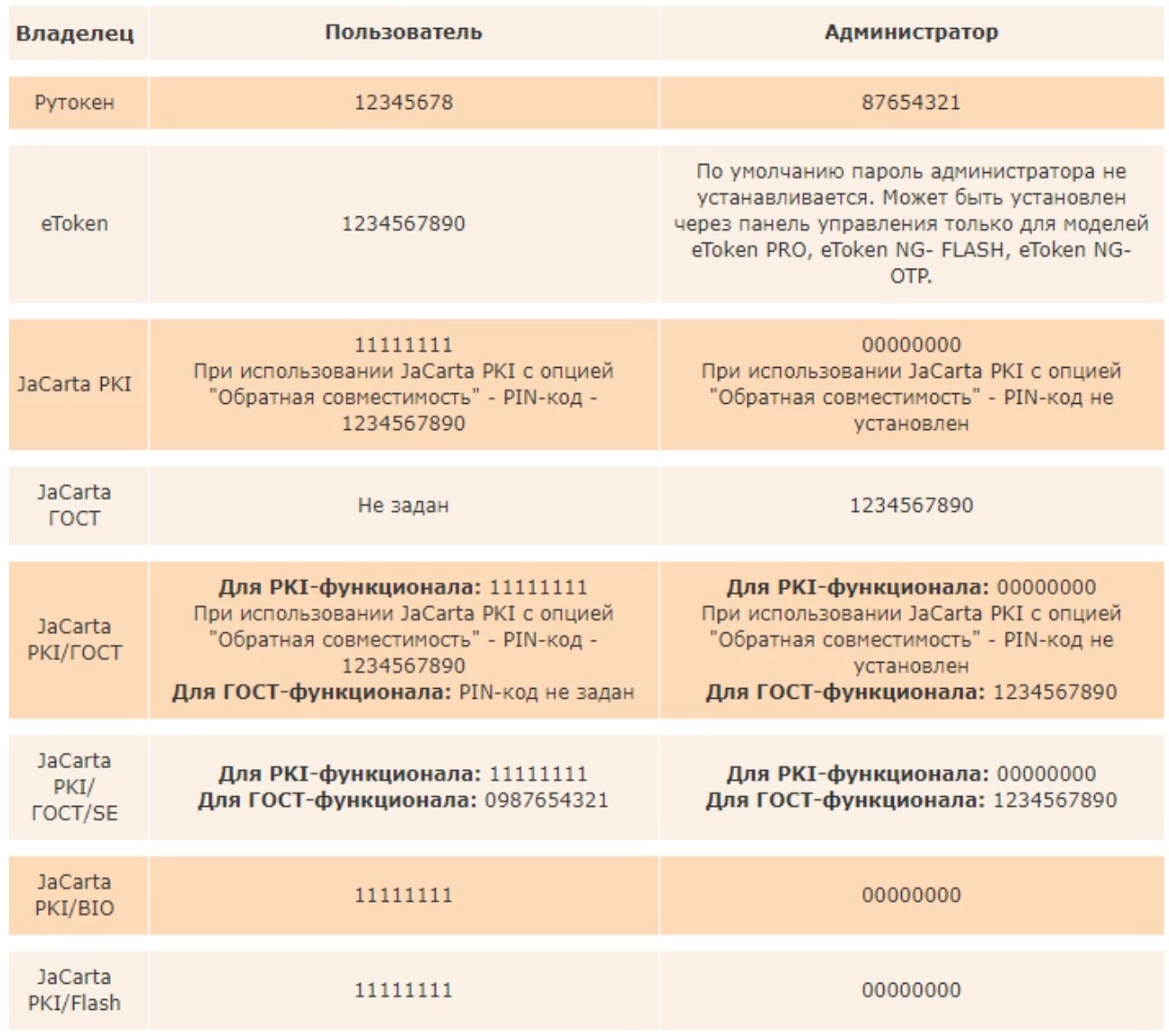
- Жмите «Показать сертификаты».
- Дождитесь, пока система отобразит необходимый документ. Щелкните по нему, чтобы проверить корректность сведений.
- Возвращайтесь в ЛК.
- В вертикальном меню, расположенном слева страницы, выберите пункт «Транспортный модуль».
- Перейдите по ссылке «Скачать установщик транспортного модуля».
- Промотайте страницу вниз и щелкните «Выполнить». Дождитесь загрузки УТМ.
При прохождении ревизии во время регистрации ЛК на сайте ЕГАИС иногда возникают следующие трудности:
- Вы можете не пройти проверку, потому что используете устаревшую версию MS IE. Система ЕГАИС «укажет» вам на ошибку. Следуйте подсказке – кликайте «Скачать/Установить». Обновив веб-обозреватель, попробуйте пройти ревизию повторно.
- Если на вашей рабочей машине не инсталлировано ПО «ФСРАР-Крипто 3», система также выдаст ошибку. Выполните инструкцию – нажмите «Скачать/Установить». После инсталляции ПО перезапустите браузер и попробуйте пройти ревизию еще раз.
Подготовка к инсталляции дистрибутива спецприложения:
- Проверьте, корректно ли отображает дату и время ОС, установленная на вашу рабочую машину. Они должны быть действительными.
- Отключите UAC – контроль учетных записей пользователей – через панель управления или реестр ОС Windows, с помощью командной строки или сторонней утилиты. Перезагрузите рабочую машину.
- Отключите антивирусное ПО и брандмауэр Windows или приостановите их работу.
- Отсоедините от ПК или сервера все неактивные накопители. Подключите ключевой носитель, содержащий СКПЭП для ЕГАИС.
- Если ОС отображает предупреждения безопасности или вообще отказывается обрабатывать скачанный дистрибутив, сообщая о его потенциальном повреждении, нажмите на него правой кнопкой мышки, выберите вкладку с общими свойствами и разблокируйте файл (см. рис. ниже).
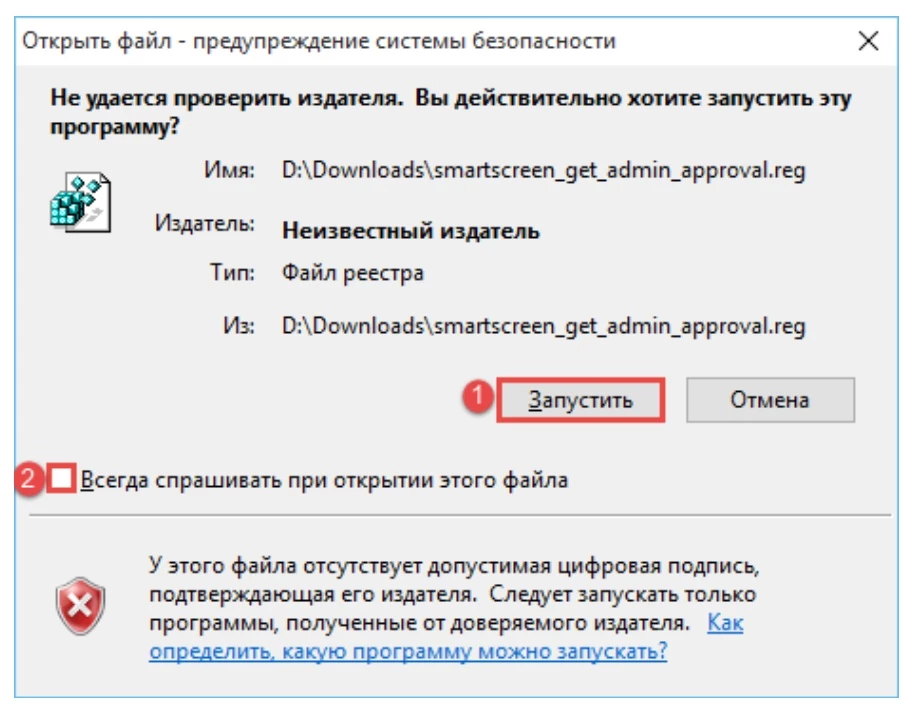
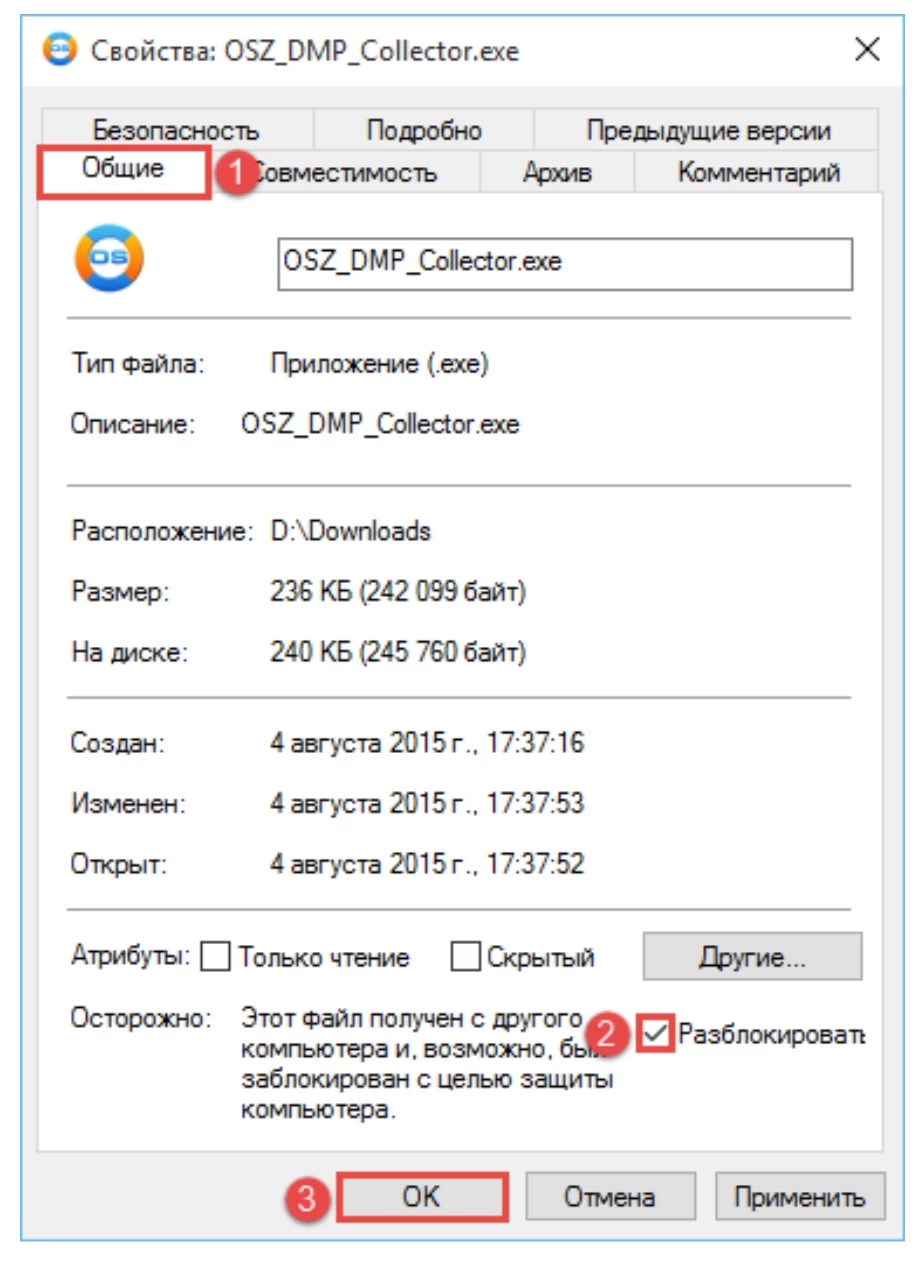
Теперь вы можете запускать установку дистрибутива УТМ – выполняйте операцию от имени администратора. Четко следуйте интерактивным подсказкам компоненты, чтобы инсталлировать спецпрограмму.
Как инсталлировать УТМ офлайн:
- Запустите дистрибутив от имени администратора. Следуйте интерактивным подсказкам установщика.
- Активируйте работу всех служб модуля через Панель управления.
- Откройте веб-обозреватель IE. В адресное поле браузера введите https://localhost:8080/.
- Откроется страничка со сведениями об УТМ – проверьте их.
Установка окончена.
Примечание. В процессе инсталляции установщик может «спросить» PIN-код к ключевому контейнеру. Введите его в соответствующую строку, жмите «Далее».
После окончания процесса инсталляции УТМ, потребуется связать его ПО для работы с ЕГАИС или товароучетной системой (например, конфигурацией 1С).
Чтобы автоматически апдейтить универсальный транспортный модуль, разрешите выполнение этой операции службе, отвечающей за обновление спецпрограммы. Щелкните по мерцающему значку УТМ правой кнопкой мышки и подтвердите загрузку новой версии.
Стандартные проблемы при попытке обновления спецприложения:
- Процесс апдейта блокируют брандмауэр ОС и/или функционирующее антивирусное ПО – временно деактивируйте их. В качестве альтернативного решения проблемы вы можете добавить все службы спецпрограммы в «разрешенные» (исключения) и попробовать перенастроить брандмауэр ОС.
- Запустивший модуль пользователь не обладает полными правами доступа к нему или пытается работать с ним не от имени администратора.
Обновляем УТМ до 3.0 8:
- В правом нижнем углу рабочего стола появится всплывающее окошко с уведомлением «Доступно обновление УТМ». Иконка спецприложения начнет мерцать. Кликните по нему и выберите инсталляцию апдейтов.
- Дождитесь сообщения о запуске соответствующей службы.
- Протестируйте функциональность новой версии на наличие ошибок – щелкните по его иконке, чтобы перейти на домашнюю страничку модуля.
Если вам не удается обновить спецпрограмму:
- Завершите работу с УТМ.
- Деактивируйте «антивирус».
- Перезапустите модуль через Панель управления –> Администрирование –> Службы. Остановите работу Transport, Transport-Updater, Transport-Monitoring, а затем включите их снова.
- Если вышеперечисленные манипуляции не решили проблем с апдейтом, переустановите спецприложение:
- Удалите установленный модуль через Панель Управления –> Установка и удаление программ.
- Скопируйте каталог transportDB (C:\UTM\transporter) в безопасное место – позже вы сможете вернуть его обратно.
- Папка UTM на системном диске рабочей машины должна быть также удалена.
Перезагрузите ПК, скачайте и инсталлируйте актуальную версию ПО.
Программа для ЕГАИС: обучение
Компания Первый БИТ предлагает простой и эффективный курс обучения работе с программами для ЕГАИС.
Специалисты подробно расскажут и покажут на семинарах, как правильно выполнять следующие операции:
- вести номенклатуры;
- составлять акты расхождения;
- принимать ТТН;
- ставить на баланс и списывать АП;
- осуществлять реализацию алкогольной продукции и правильно формировать журнал;
- корректно учитывать АП с единым штриховым кодом, но выпущенную разными производителями.
Компания предлагает четыре вида обучения:
- Групповое. Это бюджетная вариация. Курс рассматривает приемку, реализацию и работу с остатками АП. Осуществляется набор в группы от 10 до 20 человек. Обучение не предусматривает демонстрацию операций на рабочей системе и выполнение слушателями практических заданий. Курс «заточен» под собственников крупных предприятий, которые не собираются работать с ЕГАИС, но хотят понимать как она работает изнутри. Длительность обучения – 6 ч.
- По адресу заказчика (например, на территории вашей торговой точки). Проводится сразу для всех сотрудников организации, но с разделением на группы: кассиров, товароведов. В образовательном процессе учитывается специфика деятельности розничной торговой точки и практикуется комплексных подход – процедуры приемки и реализации АП рассматривается в течение одного урока. Слушатели выполняют практические задания. Количество мест в каждой группе ограничено. Курс рассчитан на собственников, директоров, управляющих, товароведов и кассиров. Длительность обучения – 8 ч.
- Персональное. Самый эффективный вариант. При желании заказчик может разделить время обучения на 2 – 3 пользователей. Образовательный процесс подразумевает подробное консультирование: эксперты отвечают на индивидуальные вопросы учащегося. Заказчик курса получает месяц консультационной круглосуточной поддержки в подарок. Обучение длится от 4 часов и осуществляется на программно-аппаратной базе клиента. Действует правило: по одному эксперту на каждого слушателя. Курс рассчитан на любого заинтересованного работника.
- По вводу остатков. Краткий курс для специалистов, хорошо знающих, как работать с ЕГАИС. Эксперты консультируют слушателей, отвечая на конкретные вопросы, связанные с обработкой остатков АП. Обучение проводится на аппаратно-программной базе заказчика. Учащиеся выполняют практические задания. Курс предназначен для товароведов и рассматривает только вопросы ввода в оборот остатков АП. Длительность обучения – 2 ч.
Специалисты Первого БИТА обучают пользователей работать с конфигурацией «1С:Розница 8» в редакции 2.2. Стоимость курса составляет от 2 200 р. на человека.
Образовательная программа для ЕГАИС: обучение работе с системой онлайн
21 ноября 2019 года компания DocsInBox проведет бесплатный вебинар «ЕГАИС для новичков и опытных пользователей» онлайн – программа обучения акцентирована на освещении самых важных моментов, которые необходимо знать каждому участнику алкогольного рынка.
DocsInBox – это сервис по автоматизации мануальных операций, ускорения корпоративных процессов и минимизации расходов. Он предназначен для взаимодействия между поставщиками АП и точками общественного питания.
Компания является рекомендованным интегратором ВетИС. Только за 2019 год специалистами DocsInBox уже проведено более 2 000 интеграций.
Слушатели узнают, как работают процедуры:
- отслеживания алкогольной продукции;
- административных взысканий за нарушения «алкогольного» законодательства;
- проверки надзорным госорганом участника оборота АП;
- приемки и инвентаризации АП в ЕГАИС.
Эксперты расскажут:
- как сдать декларацию за 5 минут и с первого раза, не располагая при этом актами сверки;
- за какие нарушения при составлении специализированной документации можно автоматически получить штраф;
- как ФСРАР проводит сверку остатков АП с ЕГАИС.